如何使用windows性能监视器监控磁盘性能?
1、打开运行界面
输入“perfmon”命令之后回车即可

2、然后打开windows的性能监视器
选择“性能监视器”;我们能看到默认的监视内容
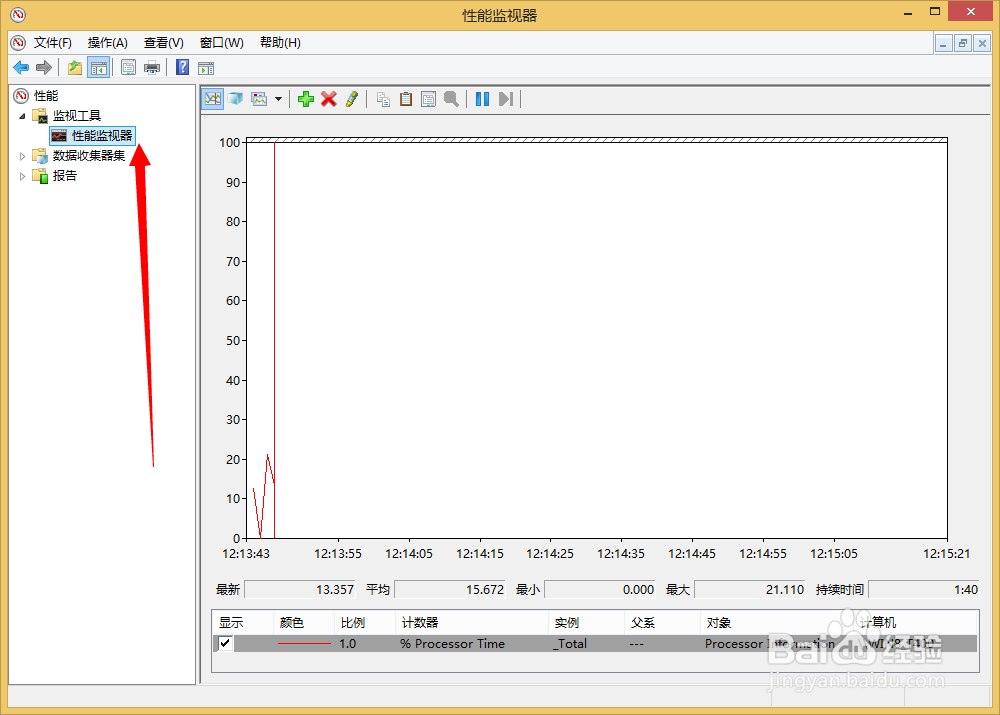
3、点击边上+按钮;添加我们需要监视的磁盘性能指标

4、选择disk即可

5、然后选择需要监视的内容
1、选择一个类型
2、会自动显示先的磁盘盘符
3、勾选先复选框之后就可以看到这条类型是监视什么性能指标了
然后点击添加即可
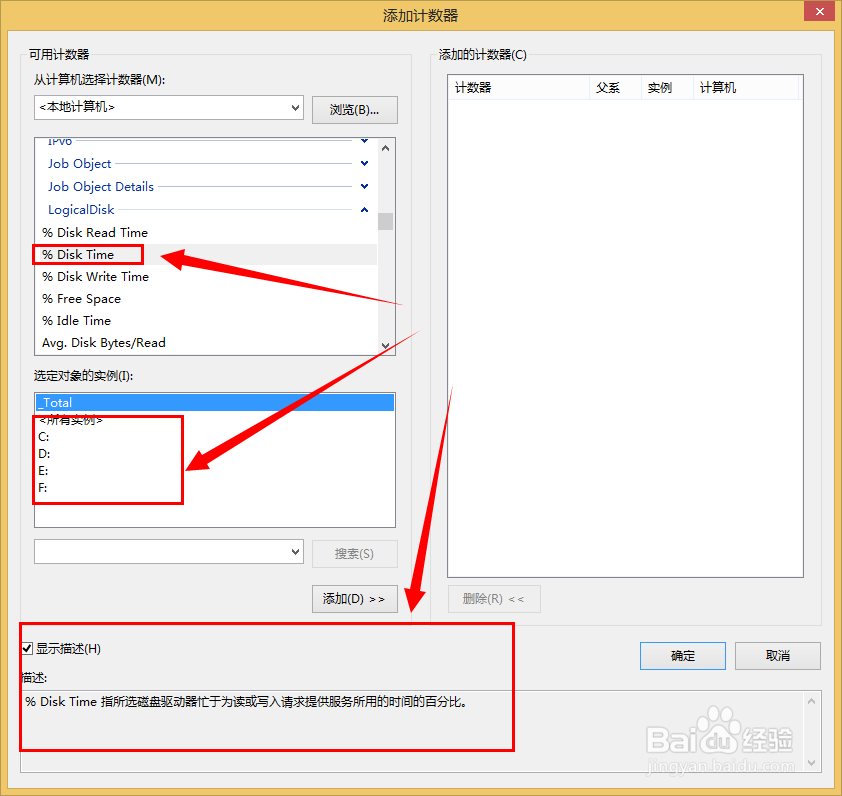
6、点击确定之后回到性能监视器
右键选择我们添加的性能指标属性
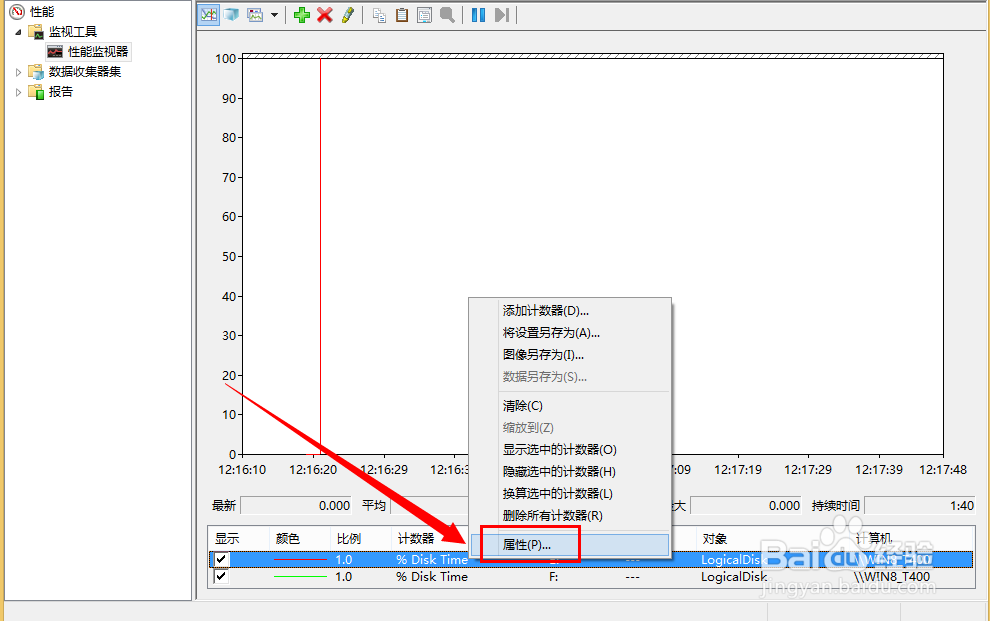
7、这属性界面上我们可以设置很多内容

8、我们还可以设置比例

9、所有的修改完成之后点击应用和确定即可
10、然后我开始拷贝一个文件
可以看到我们的性能监视器上面的线条立马上升

11、性能监视器中的磁盘监视有很多类型可以查看
每一条都有中文的解释;如果你还是不明白的话可以百度查询即可
声明:本网站引用、摘录或转载内容仅供网站访问者交流或参考,不代表本站立场,如存在版权或非法内容,请联系站长删除,联系邮箱:site.kefu@qq.com。
阅读量:45
阅读量:128
阅读量:36
阅读量:68
阅读量:52